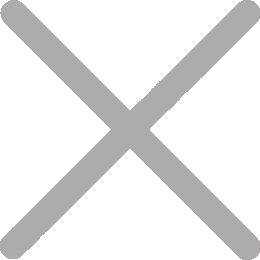Samostalno štampanje
SОстављање
Vaš štampar može biti konfigurisan da radi bez veze sa kompjuterom. Zovemo ga samo štampanje.
Družilac koji podržava samostalno štampanje ima sposobnost da pokrene jedan oblik etikete.
Jedan ili više skinutih oblika etiketa može biti pristupljen i pokrenut.I...najčešće se koristi je da će jedan ili više promjena podataka biti uvedena kroz skener ili keyboard i etiketa otići nakon što je poslednje promjenno podatke podataka.
TOvde su dva situacija i koraka.
1.Ručno pokreni oblik etikete
Morate ručno pokrenuti oblik etikete nakon uključenja struje.
2.Rautomatièki ukljuèiti oblik etikete
Ton će automatski pokrenuti oblik etikete nakon energije
Robrazac etikete ruèno
1.Укључавај принтер и свађај се са компьютером через USb кабел
2.Skini oblik etikete preko Utiliteta. Uzmi iX4P kao primjer, baš kao slika ispod.
A.Pokreni korisnost i izaberi pravi model u Utilitetu.
B.Izaberite „skladište“.
C.IzaberiFormula etiketaU tipu datoteka.
D.Cuzmite oblik etikete i skinite ga

3.Ri formu etikete, upravljajući ekran kao ispod slike.
a)Упустите „Напред“
b)EInter „Pametno štampanje”
c)Enter ‘Int. FLASH(A:)’
d)EInter „Formati etiketa”
e)Izaberite oblik etikete koje želite da pokrenete.
f)Kliknite „Pokrenite formu”
NOt: Takođe možete kopirati etiketu iz štampara koristeći U disk.






4.Опишите форму белека
a)Prikaži tastaturu USB- Hostu štampaèa
b)Ja...nput područje promjene podataka i broj etiketa koje želite da štampate
Etiket će otisnuti nakon polja podataka promjene i brojevi su bili unos.

NMožete koristiti skener umjesto tastature.
СједностofОбелекцијаFormula:
^XA
Test. ZPL^FS
^PW464
^LL240
^CI28
^FT20,19^A0N,24,24^FDPatient Informacija: ^FS
^FT20,50^A0N,24,24^FDName:^FS
^FT90,50^A0N,24,24^FN1^FS
^FT20,80^A0N,24,24^FDIdentifikacija: ^FS^CI27
^FT160,80^A0N,24,24^FN2^FS
^XZ
Objašnjenje:
U skladištenom formatu etikete, koristite komandu ^FN gdje bismo normalno koristili komandu ^FD(Field Data). U ovom obliku etikete, postoje dva ^FN1, tako da moramo da ubacimo dva polja varijantnih podataka i broja brojeva za štampu.
Ako ne želite da uložite brojeve kako bi specificirali koliko etiketa želite da štampate, morate staviti zapovjednicu ^PQ pre ^XZ:
~PQ10,0,N
1 u komandu ^PQ iznad znači da će otišati etiketu 1 nakon što je poslednje polje podataka promenila. Dakle, kada stavite komandu ^PQ u oblik etikete, možete specificirati broj etikete koje želite da štampate.
Ako ne postoji zapovijed ^FN u obliku etikete, onda će štampati direktno kada pokrene oblik etikete. Posle toga će štampati svaki put kada pritisnete dugme za hranu.
Rautomatièki ukljuèiti oblik etikete
1.Укључавај принтер и свађај се са компьютером через USb кабел
2.Skini oblik etikete preko Utiliteta. Uzmi iX4P kao primjer, baš kao slika ispod.
A.Pokreni korisnost i izaberi pravi model u Utilitetu.
B.Izaberite „skladište“.
C.IzaberiАвтоматична форма маркета« in File Type »-Da.
D.Cuzmite oblik etikete i skinite ga
E.CLižite „Uključite automatsku formu“ kako bi automatski pokrenuli oblik etikete kada je uključena struja.
Jkao što se slika pokazala ispod.

Nakon operacija iznad, štampar će automatski pokrenuti etiketu kada se uključi struja.
3.PОпиштајте форму напишења
a)Uključite štampu, automatski će pokrenuti oblik etikete
b)Prikaži tastaturu USB- Hostu štampaèa
c)Ja...nput područje promjene podataka i broj etiketa koje želite da štampate
Etiket će otisnuti nakon polja podataka promjene i brojevi su bili unos.

NMožete koristiti skener umjesto tastature.
Do dizobilnoPokrenuti oblik etikete automatski, samo kliknite na „Uključite automatsku formu“ kroz Utilište, baš kao što je pokazalo ispod.